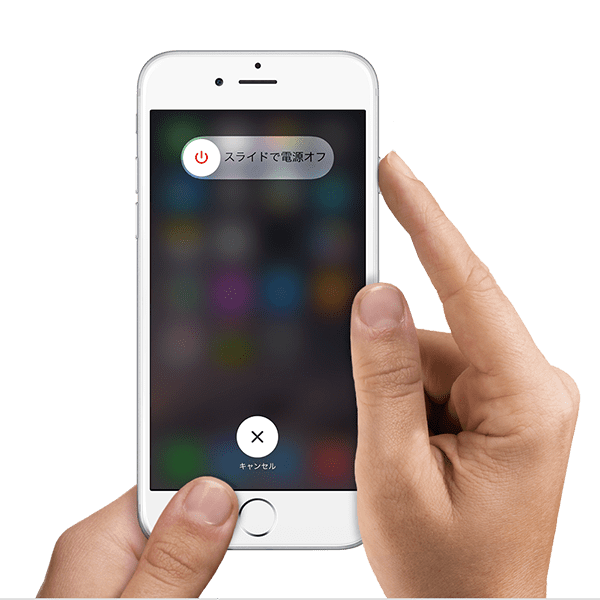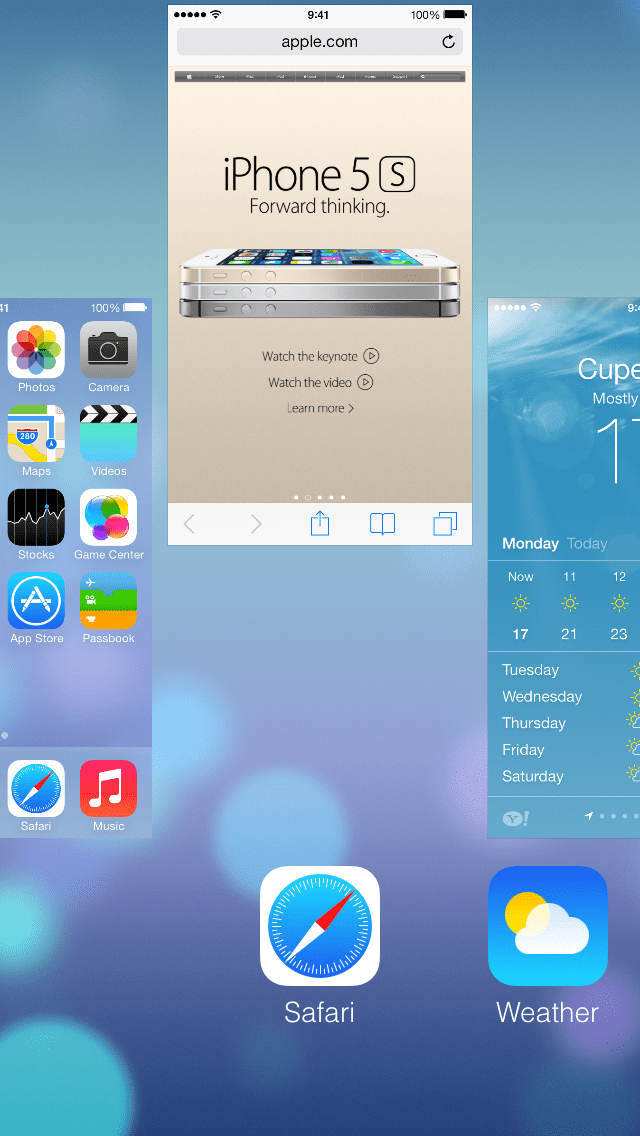ども、Apple Geekです!今回はイヤホンジャックが故障して音が聞こえない時に試す7つの対処方法をご紹介します。
 ▼【Apple社員推奨!】3人1人が愛用中!人気のイヤホンジャックはこちら
▼【Apple社員推奨!】3人1人が愛用中!人気のイヤホンジャックはこちら
実は最近、新しくリリースされたApple Musicをいつも通りiPhoneで聞いていたら急に音が聞こえなくなりました。
iPhoneからイヤホンを抜くとスピーカーからは音が聞こえるのに、なぜかイヤホンからは聞こえないのです・・・。
Apple Musicがバグってるのかなーと思いましたが、そうじゃないみたいです。
色々調べて無事に解決することが出来たので経験をもとに7つの対処方法をご紹介していきますね!
[the_ad id="12721"]
イヤホンから音が聞こえない時に試す7つの対処方法とは?
イヤホンから音が聞こえない時の対処方法を7つご紹介します。
- 再起動
- マルチタスクの削除
- 他のイヤホンを差し込んでみる
- イヤホンジャックを掃除する
- マナーモードを解除する
- 音量設定を調整する
- 最終手段
1.再起動
僕の場合は再起動で解決することができました。
おそらくiPhoneに何らかの不具合が生じていたのでしょう。
でも再起動で解決できない方も多い報告が多数あるので、その場合は次の手順へ進んでください。
2.マルチタスクの削除
複数のアプリがバックグラウンドで起動していると不具合を起こす原因になります。
蓄積したマルチタスクを1つずつ削除していきましょう。
- ホーム画面でホームボタンを2回連続でタップ
- 画面下の蓄積したアプリを上にスライドして削除する
3.他のイヤホンを差し込んでみる
別のイヤホンで音が聞こえるなら、イヤホンに問題があります。
おそらくケーブルの断線か差込プラブ、イヤホン内部が故障している可能性が高いです。
4.イヤホンジャックを掃除する
イヤホンジャックをエアーダスターやティッシュを細く丸めて中に詰まっているゴミを掃除します。
5.マナーモードを解除する
マナーモードになっていると音量はゼロの状態です。
マナーモードを解除してみましょう。
6.音量設定を調整する
音量設定を行うことで解決する事例が多く報告されています。
- 設定をタップする
- ミュージックをタップする
- 音量の自動調整をオフにする
- 音量制限をオフにする(最大音量のバーを右いっぱいにする)
- ミュージックアプリに戻りって音量バーをあげてみる
7.最終手段
ここまでやっても解決しなかった場合、Appleサポートセンターに問い合わせてみてください。
iPhone内部の故障が考えられるので、修理が必要かもしれません。
ちなみに新しく純正イヤホンを購入する場合はこちらをご参考ください。